- 系统
- 教程
- 软件
- 安卓
时间:2021-12-30 来源:u小马 访问:次
Cool Edit Pro是一款来自国外、声名显赫、功能强大的音频处理软件,被广大用户成为音频“绘画”程序,可自由发挥处理音效的能力,软件是Adobe公司开发的强大的音频编辑处理软件,它拥有效果出色的多轨录音功能,支持可选的插件,同时支持各种主流音频格式的互相转换。下面小编为大家介绍一下Cool Edit Pro做出歌曲串烧的方法教程,希望大家会喜欢。
1.打开Cool Edit Pro软件
2.导入需要联唱的歌曲
在Cool Edit Pro菜单栏“插入”中选择“音频文件” 导入需要联唱的声音文件歌曲。注意,Cool Edit Pro默认打开文件的格式是WAV,因此,如果你的歌曲文件是MP3格式的话,记得将“打开波形文件”窗口里的的“文件类型”选为所有文件。

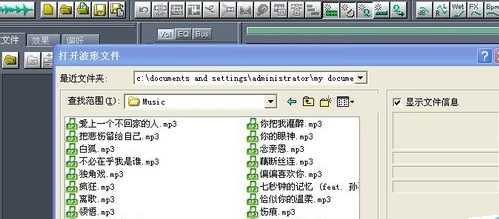

3.选择每首歌中需要演唱的经典片段:
1.删除音轨上多余的音乐,只保留需要修改的乐曲
2.播放试听音乐,确定需要截取音乐片段的时间。如图
A:播放按钮
B:显示正在播放的时间
C:准确定位需要截取音乐的起始时间
D:准确定位需要截取音乐的结束时间
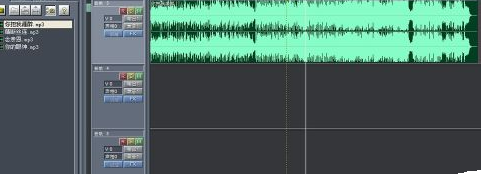
![]()
4. 截取音乐经典片段
1.将鼠标置于需要截取片段的起点位置,点击鼠标右键,在弹出的窗口中选择“分割”命令。
2.同样的操作,在需要截取片段的终点位置使用分割命令。这样,整个歌曲就分成三个部分。
3.删除多余的音乐,将截取的音乐移动(选中,按住鼠标右键就可以自由移动)左端备用。
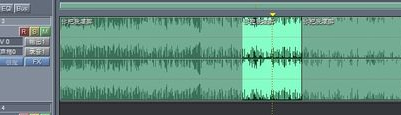

5.利用不同音轨,按照步骤4的操作依次截取其他歌曲的经典片段,按先后顺序放好。
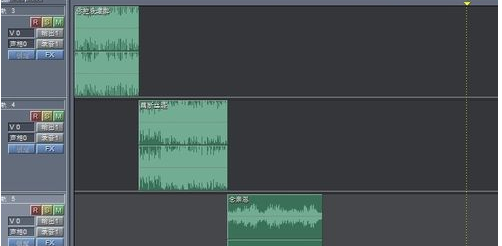
以上介绍的内容就是关于Cool Edit Pro做出歌曲串烧的具体操作方法,不知道大家学会了没有,如果你也遇到了这样的问题的话可以按照小编的方法自己尝试一下,希望可以帮助大家解决问题,谢谢!!!想要了解更多的软件教程请关注Win10u小马~~~~





